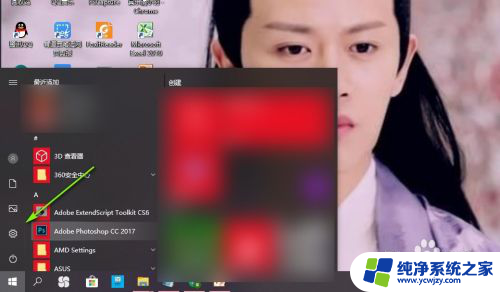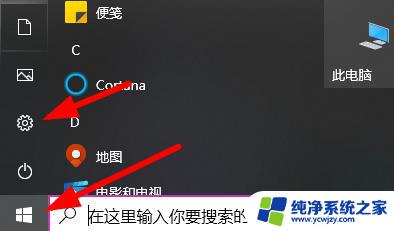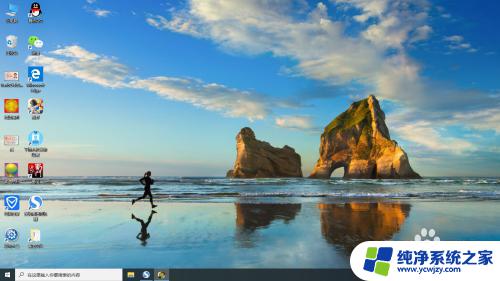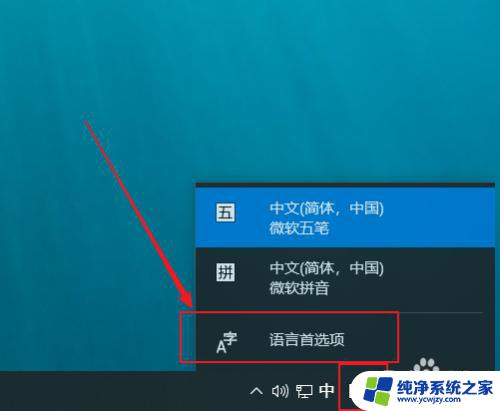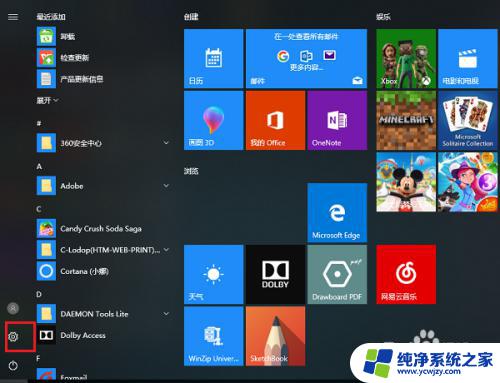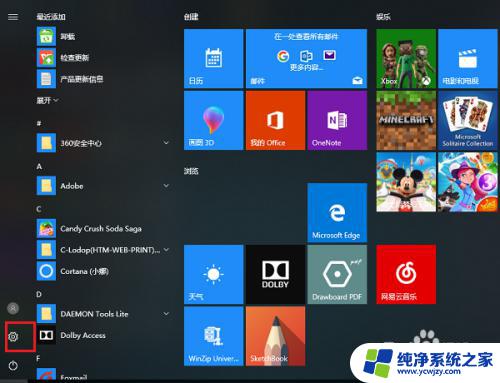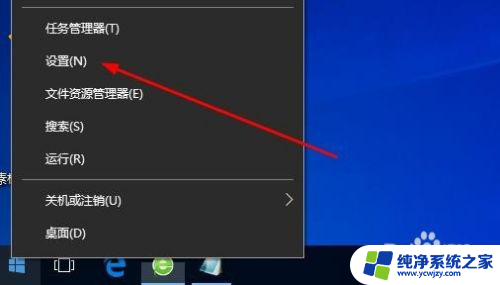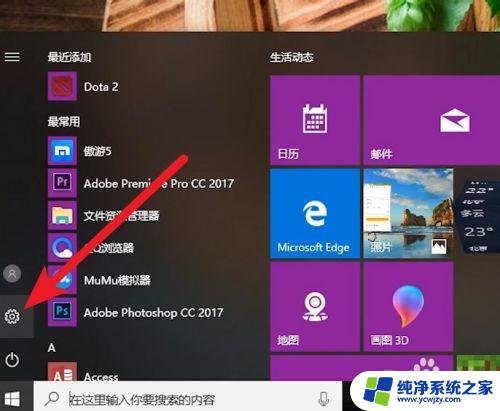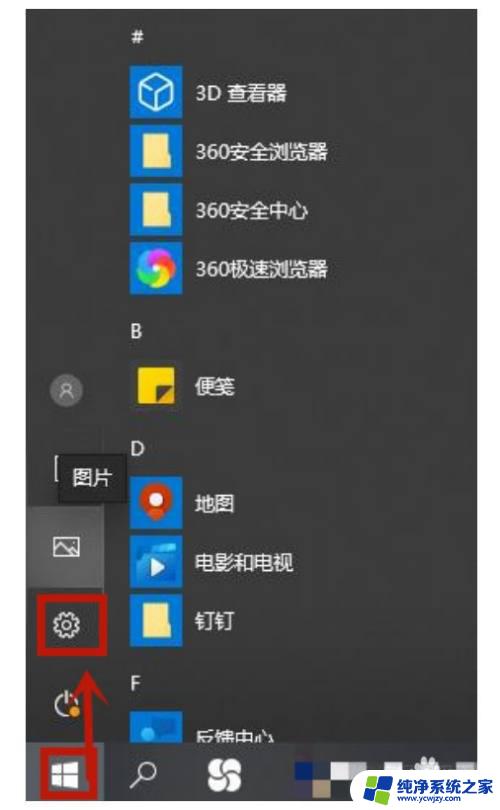win10怎么设置删除输入法
更新时间:2024-10-07 10:00:35作者:jiang
Win10系统自带的微软拼音输入法在使用过程中可能会让用户感到不便,因此有些用户希望将其删除,直接在系统设置中删除输入法并不能完全清除其相关文件和数据。要想彻底删除Win10系统的微软拼音输入法,需要进行一些额外的操作。接下来我们就来看看如何设置删除输入法以及如何彻底删除Win10系统的微软拼音输入法。
步骤如下:
1.点击托盘的输入法图标
呼出菜单,点击语言首选项

2.在语言首选项,点击"添加语言"
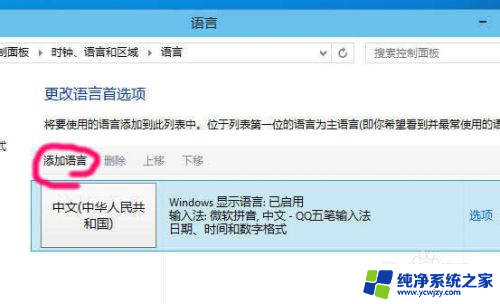
3.按顺序找到英语
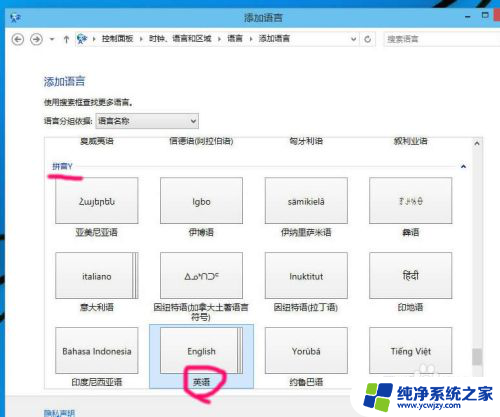
4.再选择英语(美国),就是平时所说的美式键盘,标准的英语状态
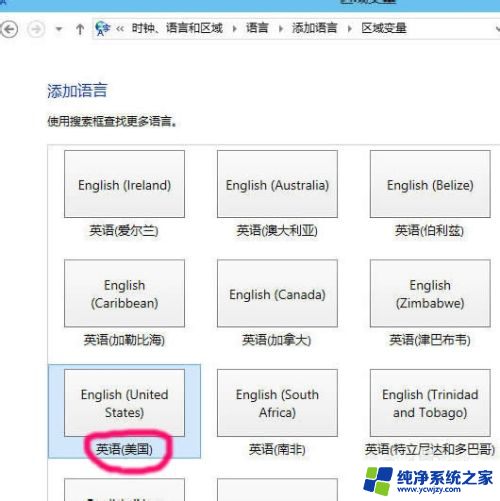
5.然后,选中含有微软拼音输入法的语言,点击"下移"
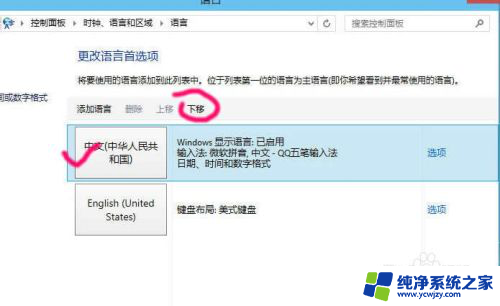
6.只要不是排第一位,删除选项变为可用,点击"删除"
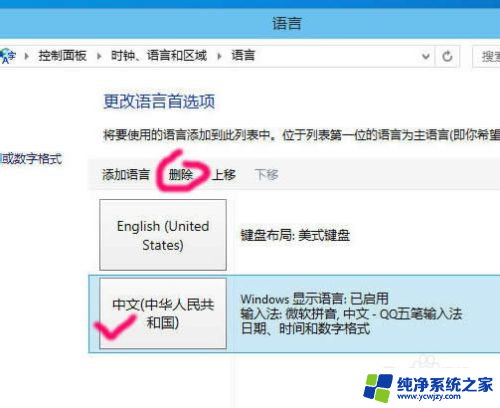
7.然后再重新安装外部的中文输入法
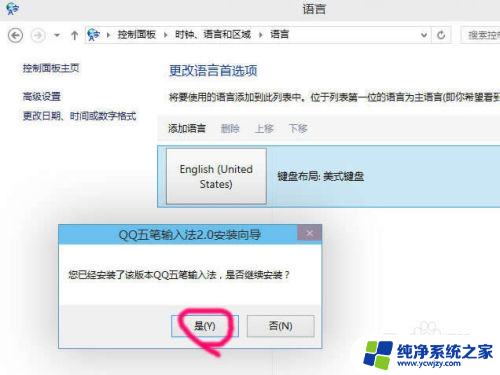
8.安装完成后,就可以跟平常一样.可以在纯英文状态下操作
而不用受到输入法的诸多干扰
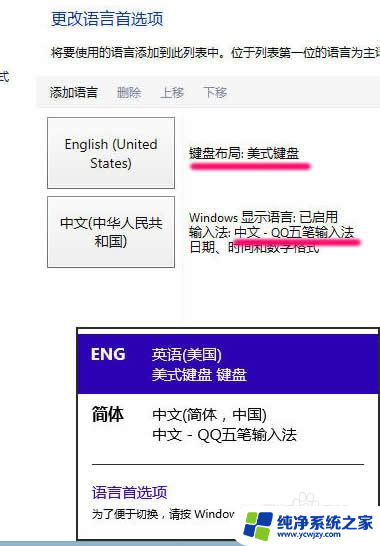
以上就是win10怎么设置删除输入法的全部内容,碰到同样情况的朋友们赶紧参照小编的方法来处理吧,希望能够对大家有所帮助。